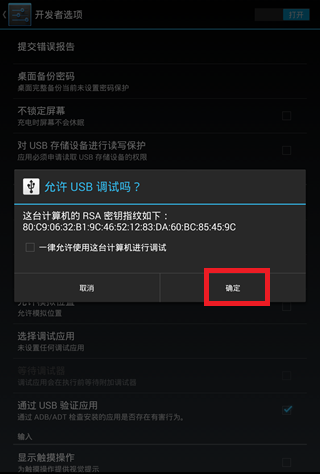USB 调试模式是安卓系统提供的一个用于开发工作的功能,使用该功能可以在电脑和安卓设备之间复制数据、在安卓设备上安装游戏软件等等。默认情况下,USB 调试模式是关闭的,所以需要手动打开它。打开了 USB 调试模式,才可以在电脑上往手机里安游戏,因此很重要。USB 调试模式打不开?不知道 USB 调试模式在哪?大姨夫手把手教你。
不同的安卓系统版本打开 USB 调试模式的方法不同,所以请根据你的安卓系统版本号,来查看具体的方法。
Android 1.5 - Android 3.2,进入“设置” -> “应用” -> “开发” -> “USB调试”进行勾选,但不同的手机由于 ROM 不一样,可能有细微的差别。
Android 4.0.X,点击“设置” -> “开发人员选项” -> “USB调试”进行勾选。
Android 4.1.X,点击“设置” -> “开发人员选项” -> “右上角打开开发模式” -> “USB调试模式”进行勾选。
Android 4.2 - Android 4.3,点击“设置” -> “关于手机” -> “版本号(连续双击后返回主菜单)” -> “开发人员选项” -> “右上角打开开发模式” -> “USB调试模式”进行勾选。
OPhone 系统,连接 USB 数据线,在主屏幕弹出窗口选择 ADB 即可。
阿里云系统,云 OS 2012,需要辅助工具打开调试,云 OS 2.0 默认已经打开,但系统已经被封闭无法使用。
下面分选择了市面上比较常见的 Android 2.3 版本和 Android 4.2 版本进行图文说明。
Android 2.3 版本 USB 调试模式打开方法
1. 在主界面按菜单键,点击“系统设置”。见下图红圈处。
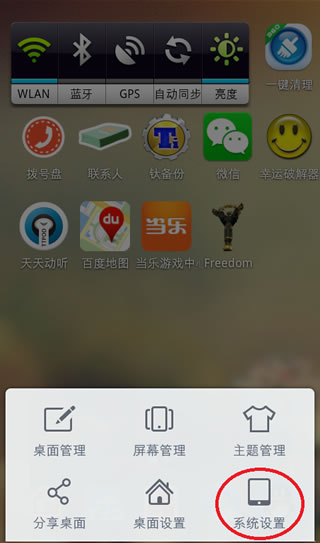
2. 点击“应用程序”。见下图红圈处。
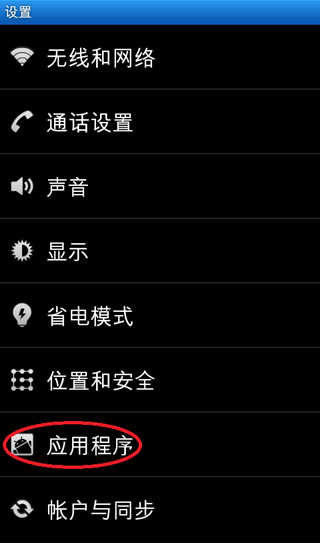
3. 点击“开发”。见下图红圈处。
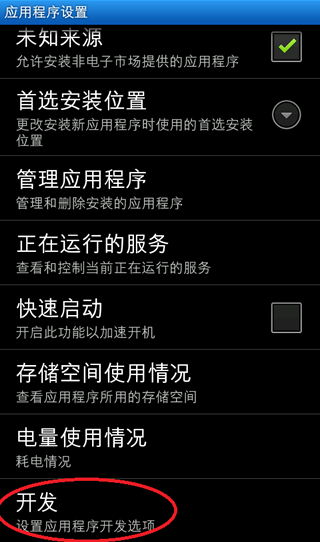
4. 勾选“USB调试”。见下图红圈处。
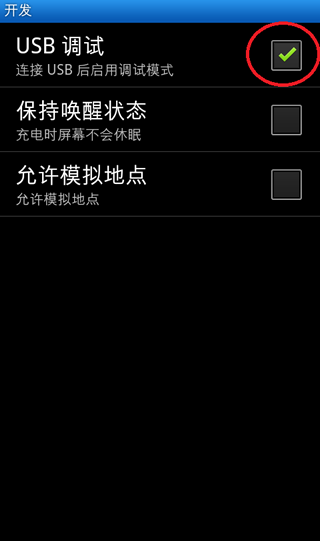
Android 4.2 版本 USB 调试模式打开方法
1. 进入“设置”页面,点击“关于平板电脑”。见下图红色方框。
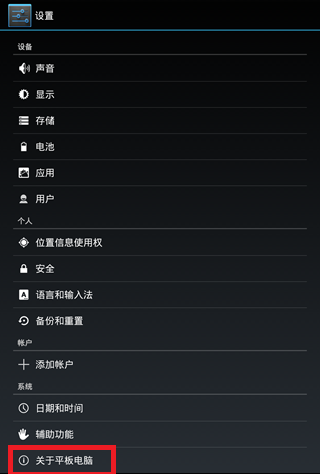
2. 疯狂点击“版本号”,见下图红色方框,直到出现“您现在处于开发者模式!”。
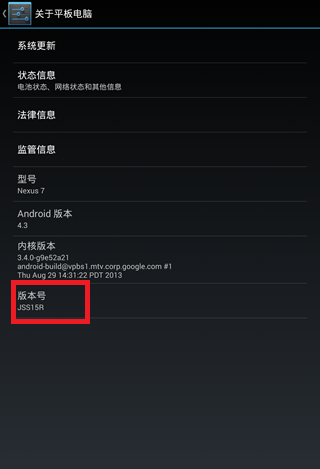
3. 出现“您现在处于开发者模式!”。见下图红色方框。
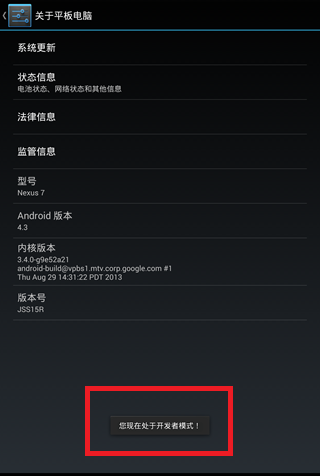
4. 退回到“设置”页面,这时在“关于平板电脑”上面多了一个“开发者选项”,点击进入。见下图红色方框。
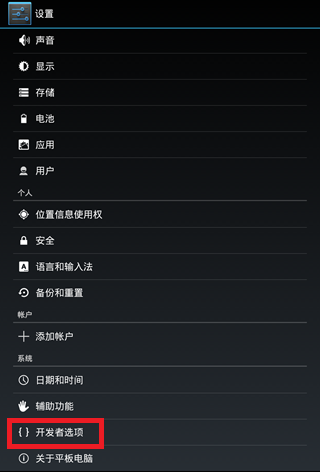
5. 勾选“USB调试”。见下图红色方框。注意:右上角的开关要保持“打开”状态。
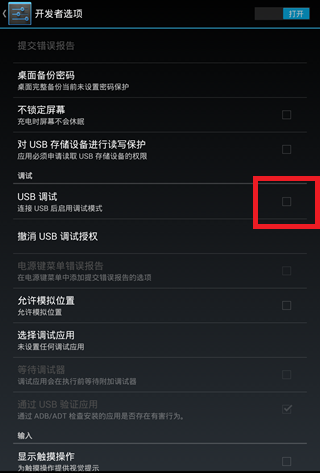
6. 点击“确定”,允许USB调试。见下图红色方框。
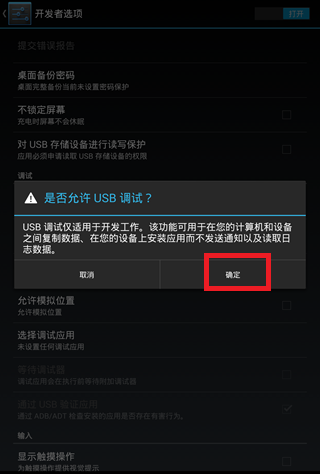
7. 当把手机插到电脑上时,点击“确定”,允许你的电脑进行USB调试。至此,你已经成功打开USB调试模式了。见下图红色方框。